1、首先,我们开启Photoshop的软件程序,进入Photoshop CS6的绘图页面,这时候并没有画板可以让我们进行操作。
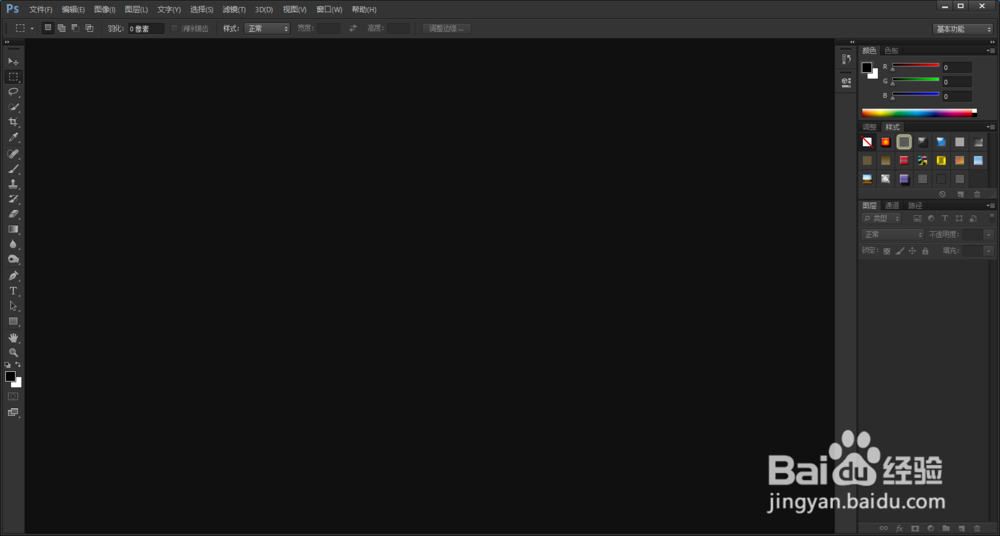
2、要制作一个合适的水印,首先我们要新建一个空白画板,使用“文件——新建”或者直接按下“Ctrl+N”进行新建。
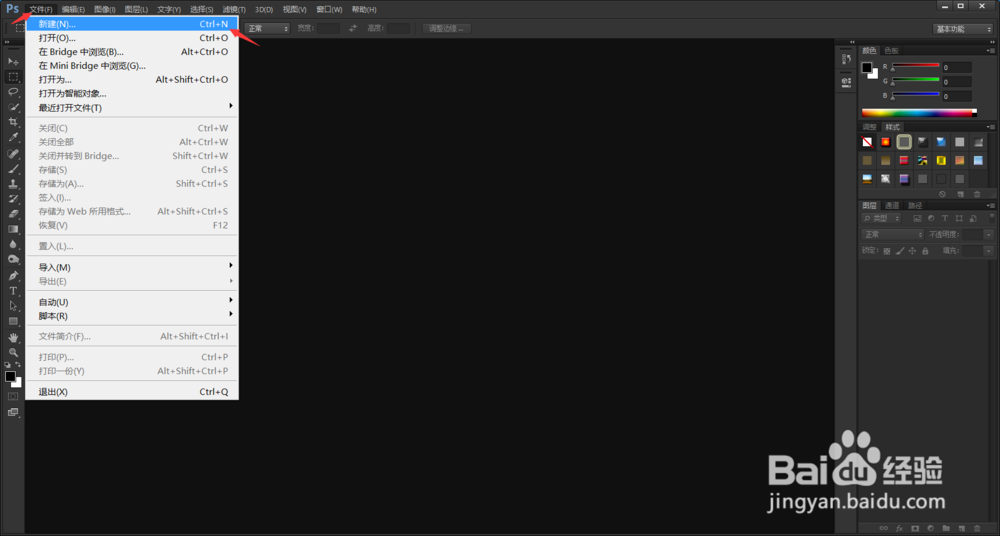
3、随后Photoshop会弹出设置页面,我们选择合适的大小以及像素,注意下方的“背景内容”,选择“透明”,这样水印就会独立出来。
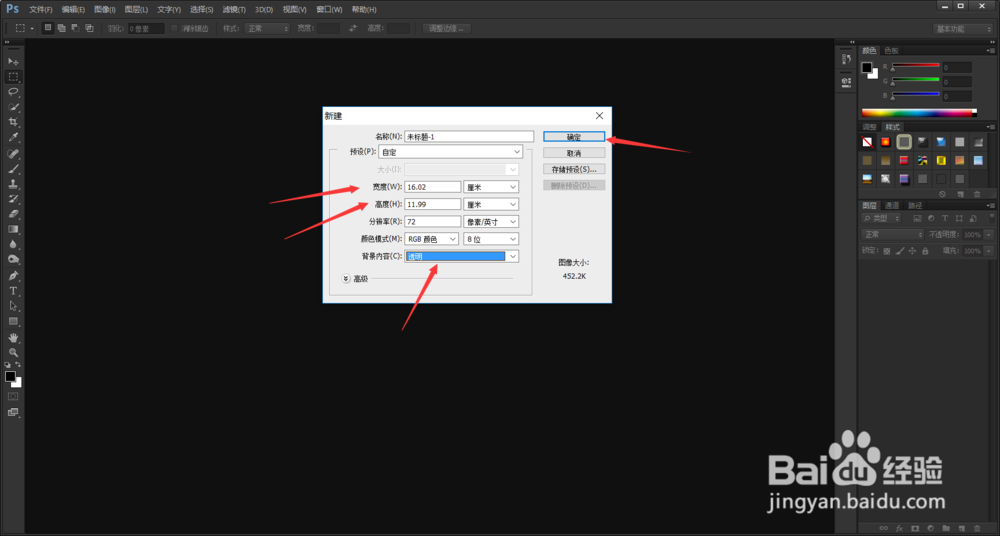
4、点击确定新建后,系统就会完成新建的面板,可以看到面板以小方块组成,这就是说明面板是透明的,可以进行操作。
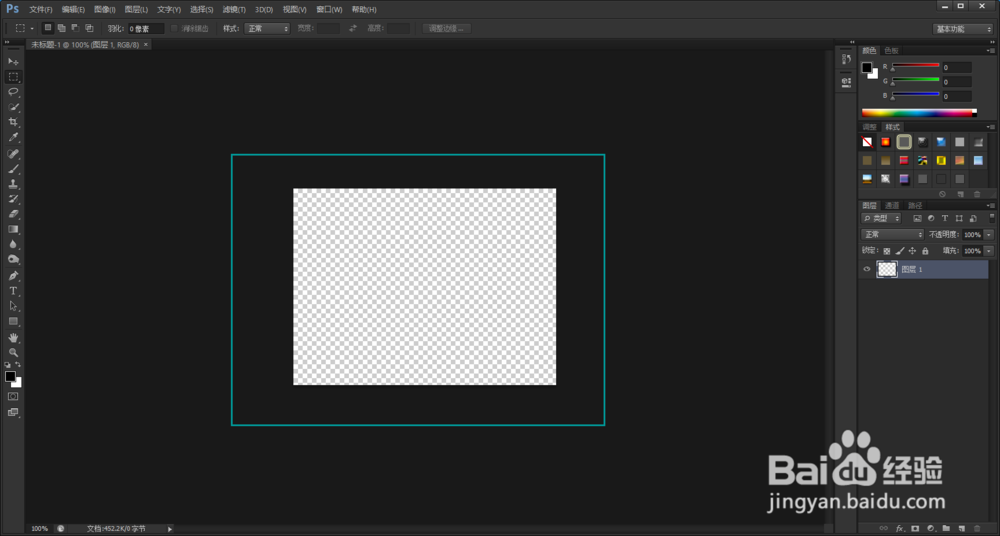
5、下面我们即可开始水印的设置,点击Photoshop左侧工具栏中的“文字工具”,然后点击新建的画板,即可进行文字输出。

6、输入内容就是水印的内容,尽量输入可以表明自己身份的文字,或者直接写上自己的名字,将字体调整到合适的位置。
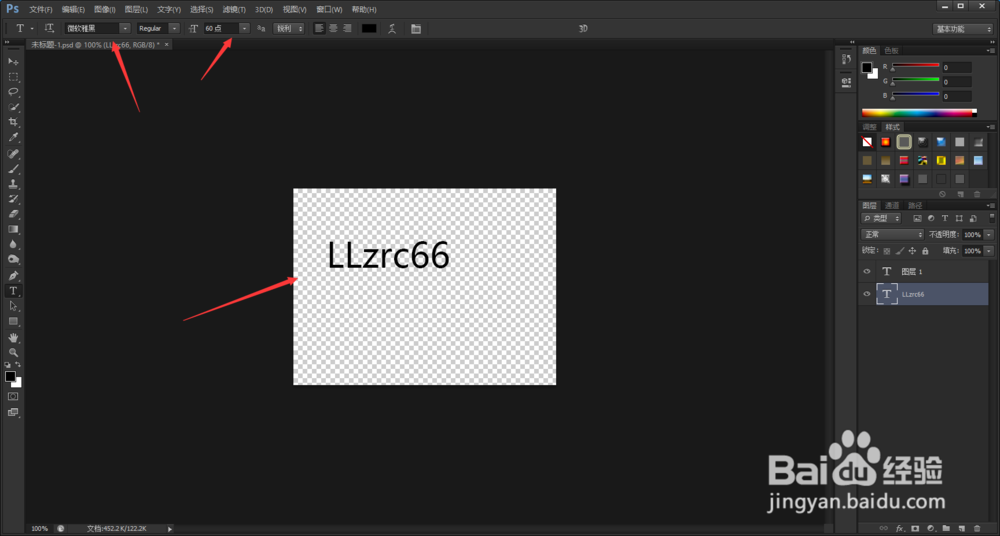
7、完成文字的输入后,在右侧图层会有文字图层,鼠标右键点击文字图层,在弹出的菜单中选择“混合选项”,进行图层调整。
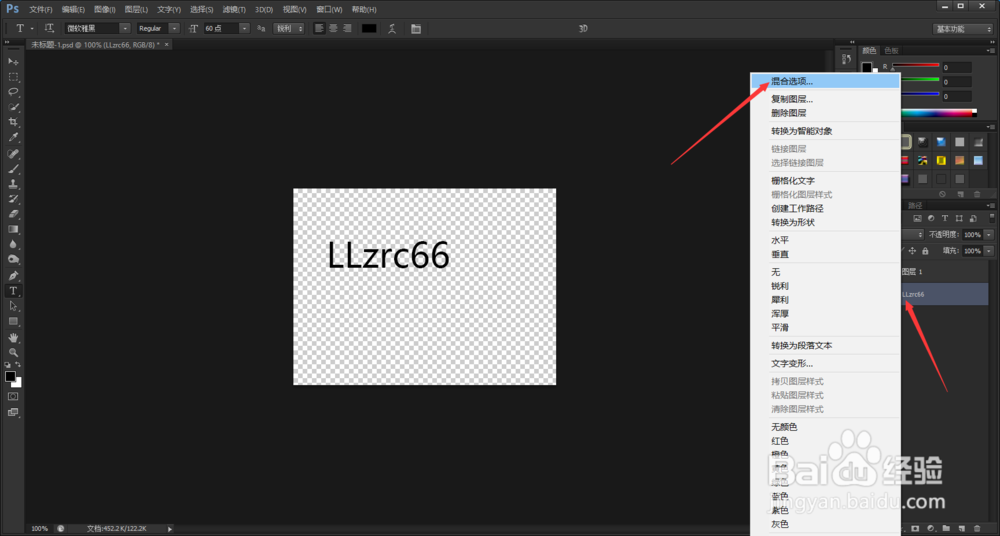
8、系统会自动弹出混合选项的菜单栏,在左侧菜单中,选择“描边”,勾选上描边后,可以看到,我们的文字外围有了一层边界。
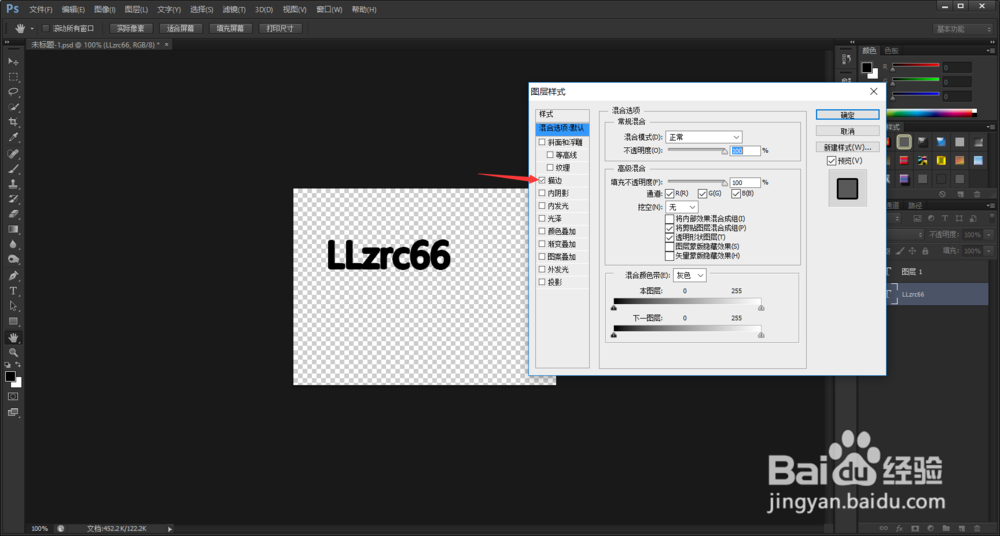
9、在描边的设置选项中,我们可以选择描边的厚度,以及描边的颜色,描边就是我们后期水印的颜色,因此要确定好颜色,一般水印颜色偏灰。

10、完成描边的设置后,将图层框上方的“填充”比例,降低到30%左右,这样原始的文字就会透明,只留下我们的描边文字外框,这样我们就完成了水印的制作。
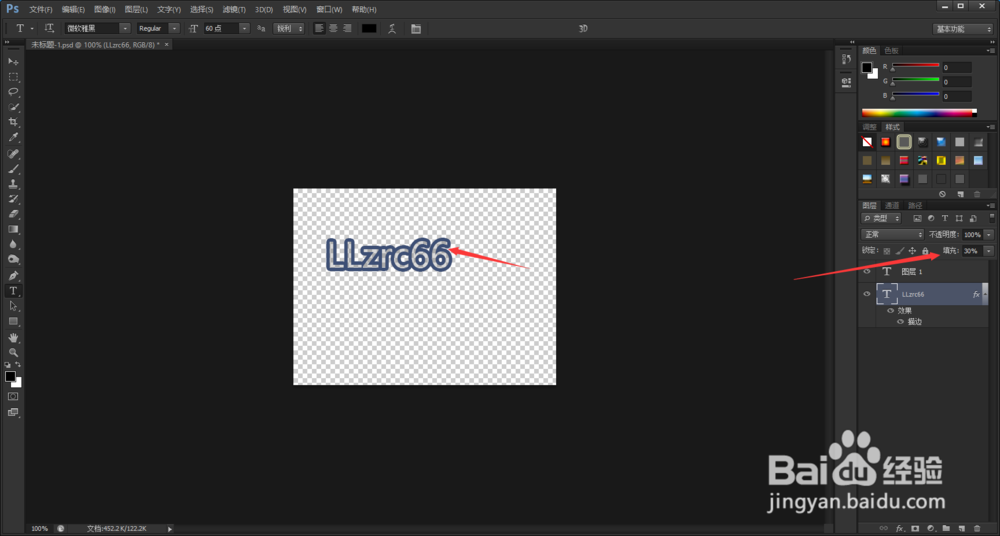
11、完成水印的制作后,我们即可进行保存,点击“文件——另存为”,系统会弹出储存页面,注意下方的储存格式,需要选择“PNG.”格式,PNG.格式保留透明效果,使水印应用更加方便。

